Proteja seus Dados: Métodos Práticos para Criptografar Arquivos no Linux
A segurança dos dados é uma preocupação crescente, e para nós, usuários Linux, é crucial adotarmos medidas de proteção. Em um cenário de ameaças cibernéticas, espionagem e invasões de privacidade, a criptografia se torna uma ferramenta indispensável. Muitos usuários, no entanto, sentem-se perdidos ao tentar iniciar o processo de proteção de seus arquivos. Este guia apresenta três métodos simples para criptografar seus dados no Linux, garantindo a segurança de suas informações.
1. GnuPG: A Base da Criptografia Linux
O GnuPG é, sem dúvida, a maneira mais direta de criptografar arquivos em sistemas Linux. Essencial para a segurança, ele é a base de praticamente toda criptografia neste sistema. A boa notícia é que, provavelmente, o GnuPG já está instalado em seu computador. Se, porventura, sua distribuição não o tiver, basta abrir o terminal e procurar por “gpg” para instalá-lo. Dada a sua importância, todas as distribuições principais o incluem.
Para começar a criptografar, abra o terminal e navegue até o diretório onde estão os arquivos que você deseja proteger. Por exemplo, se seus arquivos estão em “Documentos”, use o comando “cd” para acessar essa pasta:
cd ~/DocumentosUma vez dentro do diretório, utilize o comando “ls” para visualizar todos os arquivos:
lsEscolha o arquivo que você deseja criptografar e execute o comando:
gpg -c nome_do_arquivoPara descriptografar, use o seguinte comando:
gpg nome_do_arquivo.gpg2. Criptografia via Gerenciador de Arquivos
Muitas ferramentas de gerenciamento de arquivos no Linux oferecem criptografia básica. Essa opção é ideal para proteger informações pessoais que não envolvem segredos corporativos. Proteger arquivos com este método é tão simples quanto criar um arquivo compactado ZIP, TAR ou 7Z. Para começar, abra o gerenciador de arquivos e navegue até os arquivos que deseja criptografar.
Selecione o arquivo (ou pasta), clique com o botão direito e escolha a opção “criar arquivo” ou similar, que geralmente inclui “compactar para”. Essa opção abrirá a ferramenta de compactação, ao invés de apenas criar um arquivo no local.
Nota: Dependendo do seu gerenciador de arquivos, a opção no menu pode variar, como “compactar” ou algo parecido.
Embora diversos formatos suportem criptografia, escolha o “ZIP”, por ser universal e ter bom suporte para a proteção de dados. Após selecionar “ZIP”, procure por uma opção como “proteção por senha” ou similar.
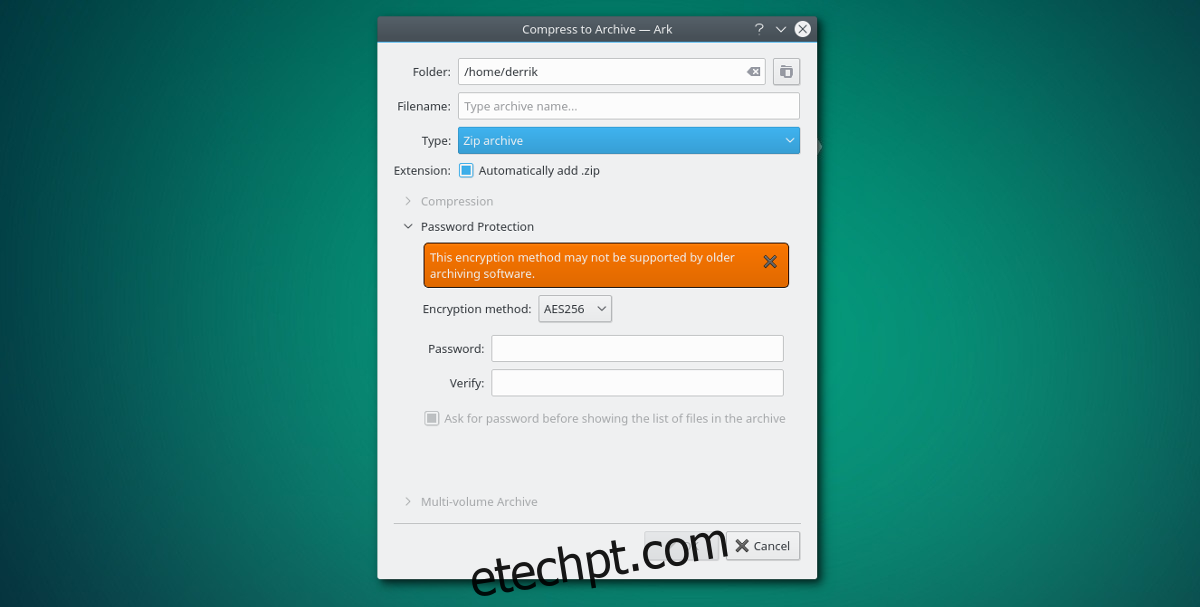
Você verá então as configurações de criptografia. Selecione o nível desejado, digite uma senha e clique em “OK” para iniciar a compactação.
Para descriptografar, clique com o botão direito no arquivo compactado e escolha “descompactar”. Será solicitada a senha para prosseguir.
3. mCrypt: Criptografia Rápida via Terminal
Outra opção prática para criptografar arquivos é usar a ferramenta mCrypt. Semelhante ao GnuPG, ele opera via terminal e está disponível na maioria das distribuições Linux. Com alguns comandos, você pode proteger seus arquivos confidenciais.
Instalação
Para instalar o mCrypt, siga as instruções abaixo para sua distribuição:
Ubuntu
sudo apt install mcryptDebian
sudo apt-get install mcryptArch Linux
O mCrypt não está disponível nos repositórios padrão do Arch Linux. Você precisará instalar via AUR, usando um auxiliar como o yay, apontando para este pacote ou baixando o snapshot para instalar manualmente.
Fedora
sudo dnf install mcryptOpenSUSE
sudo zypper install mcryptCriptografia
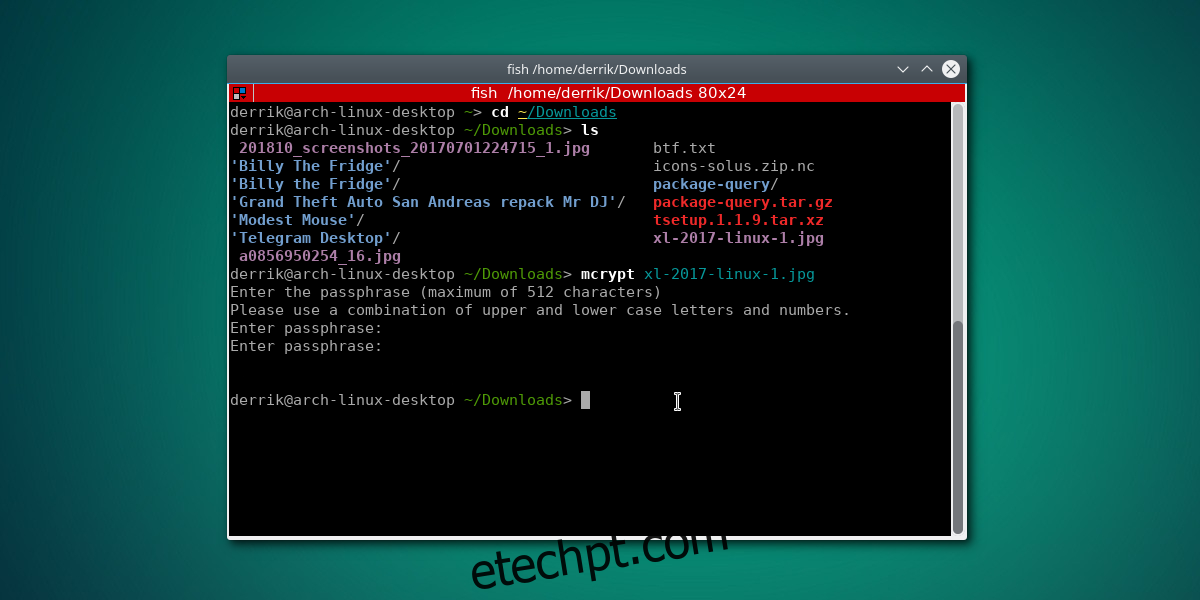
Use o terminal para acessar o diretório onde seus arquivos estão localizados. Por exemplo:
cd ~/DownloadsUtilize “ls” para verificar os arquivos:
lsPara criptografar, use o comando:
mcrypt nome_do_arquivoÉ possível criptografar vários arquivos simultaneamente:
mcrypt arquivo1 arquivo2O mCrypt solicitará que você defina uma senha para proteger os arquivos.
Descriptografia
Para descriptografar, vá até o diretório do arquivo usando “cd”, como no exemplo:
cd ~/DownloadsEm seguida, use:
mcrypt -d arquivo1.nc arquivo2.ncConsiderações Finais
Criptografar arquivos no Linux não é tão complicado quanto parece. Com esses métodos simples, você pode proteger documentos, fotos e outros arquivos sensíveis, mantendo suas informações seguras.
Seria ideal se as distribuições Linux padronizassem a criptografia de arquivos, mas, por enquanto, contamos com ferramentas como o GnuPG, mCrypt e outros recursos disponíveis.